有時候我們會使用電腦看一些視頻、或者是聽音樂之類的,這時候就需要用到電腦的播放器了。那么,電腦播放器沒有聲音怎么辦?電腦系統聲音沒了怎么恢復?一起來了解一下吧!

電腦播放器沒有聲音怎么辦?
1.檢查音量設置
首先,我們需要檢查電腦的音量設置。在Windows系統中,我們可以在任務欄右下角找到音量圖標,點擊后可以看到音量調節器。確保音量不是靜音狀態,同時也要檢查其他音量設置,如揚聲器和應用程序的音量設置。
2.檢查音頻設備
如果音量設置正常,我們需要檢查電腦的音頻設備。在Windows系統中,我們可以在控制面板中找到“聲音”選項,然后選擇“播放”選項卡。在這里,我們可以看到所有可用的音頻設備。確保我們選擇了正確的設備,并且設備已啟用。
3.檢查驅動程序
如果音頻設備正常,我們需要檢查驅動程序。在Windows系統中,我們可以在設備管理器中找到音頻設備,然后檢查驅動程序是否需要更新或重新安裝。如果需要更新或重新安裝驅動程序,我們可以從設備制造商的網站上下載最新的驅動程序。
4.檢查音頻線路
如果以上方法都沒有解決問題,我們需要檢查音頻線路。如果我們使用的是外部揚聲器或耳機,我們需要確保線路連接正確,并且線路沒有損壞。如果線路損壞,我們需要更換線路。
5.檢查應用程序設置
最后,我們需要檢查應用程序的設置。有些應用程序可能會有自己的音量設置,我們需要確保這些設置正確。如果應用程序設置正確,但是仍然沒有聲音,我們可以嘗試重新安裝應用程序。
總之,當我們遇到電腦播放器沒有聲音的問題時,我們需要逐一排除以上可能的原因,直到找到解決方法。如果以上方法都沒有解決問題,我們可以考慮尋求專業的技術支持。
電腦系統聲音沒了怎么恢復?
方法一: 聲卡控制面板設置
打開音頻管理器,點擊右側插孔設置,勾選禁用前面板插孔檢測,點擊確定即可。
方法二: 開啟設備管理器聲卡
1、右鍵此電腦,點擊管理進入計算機管理界面;
2、然后, 點擊設備管理器按鈕,順著找到音頻輸入和輸出;
3、最后,右擊揚聲器,點擊啟用設備。
方法三: 重裝聲卡驅動
1、右鍵單擊桌面上的計算機以打開“管理”;
2、在設備管理器中,雙擊打開聲音設備,右鍵單擊列出的硬件并選擇更新驅動程序;
3、點擊選擇windows自動為硬件搜索合適的驅動程序軟件;
4、之后,windows就會在線搜索合適的驅動程序;
5、如果驅動程序有問題,windows將自動下載并安裝相應的驅動程序,或者你可以可以通過在官方網站上找到聲卡硬件下載支持的驅動程序來更新它;
6、如果你不太會操作的話,那么可以借助第三方驅動軟件,利用驅動進行檢查硬件設備并安裝聲卡驅動;
7、點擊主界面上的“硬件檢測”按鈕,檢測電腦硬件是否正常;
8、檢測完畢之后,點擊聲卡旁邊的“聲音異常”,接著軟件就會單獨檢測聲卡硬件;
9、聲卡硬件檢測后,如果出現異常可以點擊窗口上的“立即修復”功能按鈕,等待修復完成即可;
10、修復完成之后,查看電腦聲音是否恢復了,如果沒有,那就點擊“驅動管理”;
11、在驅動管理中,點擊聲卡驅動,選中聲卡然后點擊升級或者重新安裝聲卡驅動就可以解決電腦沒有聲音的問題了。
方法四: 檢查設置音量
1、鼠標桌面右下角的一個小喇叭聲音圖標;
2、雙擊后,這時會彈出一個窗口,我們要將全部靜音這個選項前面的√去掉;
3、我們將選項前面的√去掉后,重新查看電腦是否有聲音,如果還沒有聲音,重啟一下電腦應該就可以了;
4、另外,還可以檢查揚聲器是否禁止了聲音播放;
5、在揚聲器中如果播放視頻的時候,此時沒有聲音,就可以在揚聲器中看到有個紅色禁止的圖標;
6、點擊該圖標設置,就可解鎖禁止播放聲音,點擊該圖標之后,就可以聽到聲音了。
方法五: 開啟聲音服務
1、同時按下Win+R打開運行窗口,輸入“ services.msc ”后點擊確定;
2、在彈出窗口中下拉找到“ Windows Audio ”右鍵點擊“ 屬性 ”;
3、在“ 屬性 ”中將啟動類型改為“ 自動 ”即可,最后電腦聲音就恢復了。
關鍵詞: 電腦播放器沒有聲音怎么辦電腦開了音量








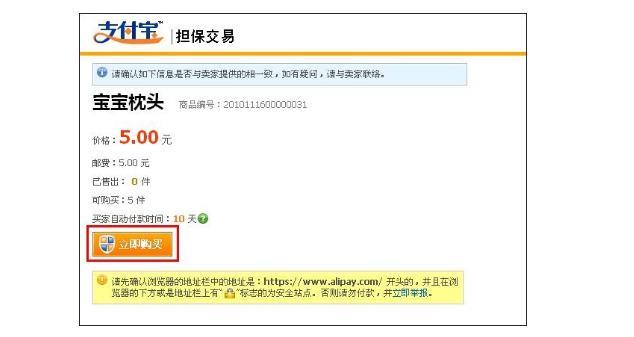










 營業執照公示信息
營業執照公示信息